(写真)超小型パソコン GPD Pocket 2 にバーコードリーダーを接続し図書の本の管理
Windows モバイル PC UMPC
★記事からブログへ移行した情報
(古い情報になったので,「記事」から「ブログ」へ移行しました)
GPD Pocket 2
とても小さな Windows 10 パソコンをレビューします.
私はしばらく Mac しか使っていませんでしたが,仕事のデモで Windows が必要なので Amazon US から自費購入しました.
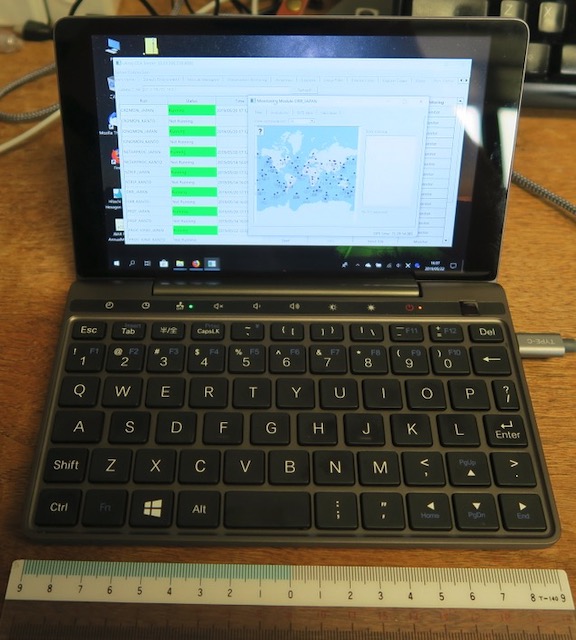
キーボードは打ちにくいので,たくさんタイプする必要がある場合, Bluetooth キーボードを使っています.
トラックパッドポイントたーも使い勝手が悪いので,Blutooth 接続マウスも使っています(これは必須).
これらで結構かさばります.
日本メーカーでだと,いつか使いやすい UMPC を作ってくれると思いますが,現在(2019年6月時)は選択肢があまりありません.
GPD Pocket 2 の拡張例
HDMI出力,Bluetooth キーボード,Blutooth マウス,LAN の接続すると,仕事に使える環境になります,
普段は本体だけ持ち歩き,必要に応じて拡張して使うといいかな,と思います.
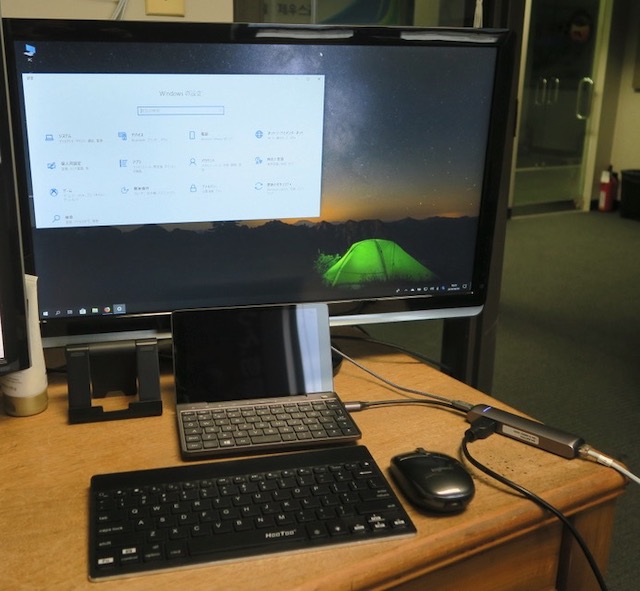
GPD Pocket 2 利用例
パワーポイントのプレゼンではとても役立ちます.OSがWindows 10 なので, Microsoft Office の互換性問題もありません
(Google Docs や アプリのオフィスソフトではフォントとかフォーマットが変わってしまうことがあります),
他に,蔵書管理(バーコード読み),ソフトウエアのデモ(HDMI 外部ディスプレイと接続時も)にも役立ってます.

USB-C のマルチ変換アダプター iTeknic USB ハブ
GPD Pocket 2 は USB-C 1ポート,USB-A 2ポートあります.
USB-C ポートが1ポートなので,何かアダプターを接続すると電源供給ができません.せめてUSB-Cポートが2個あると良かったと思います.
そこで,私は以下のUSB-C ハブを使ってます.接続ポートは,USB-C, USB-A x3, LAN, HDMI ポートと多くの機能があり,USB-C ポートがあるので電源供給もできます.
パッケージ

HDMIポート

HDMI 接続できるので,外部ディスプレイやPCプロジェクターに接続したプレゼンに便利です.
USB-A ポート x3

USB-A x3 付いているので,USB接続のキーボード,マウス,ハードディスクなどが利用できます.
(実際はBluetoothキーボード,マウスを使うので利用していません).
このポートは2つくらいで十分なので,その代わり USB-C ポートをもう1個あるといいかなと思います.
LANポート

Windows 10 では LAN 機能はそのままでは認識しませんでした.
→ Windows 10 で「ネットワークをリセット」を行うことで接続できました.
USB-Cポート

USB-C ポートがあります.これにより,電源供給できます.
パソコン本体にUSB-C ポートが2個あれば問題ないのですが(改善してほしい).
Bluetooth キーボード
GPS Pocket 2 のパソコンに付いているキーボードはとても打ちにくく,(私は)文章を書く気になりません.
そこで選んだのが Bluetooth 接続のキーボード.MacBook Air/Pro のキーボードのようにタイプがしやすいです.

ケースに入れて持ち運んでいます.Android / iPhone にも接続できます.

Bluetooth マウス
今まで Bluetooth マイスをいろいろ使ってきましたが,結局,Logitech (アメリカ) Logicool (日本)のマウスに統一しています.
M557 というマウスで,Mac のデスクトップパソコン MacMini, MacBook Air, MacBook Pro 全てに使っています.全部で6個持ってます.
マウスだけで十分で,Blutooth 受信機などは不要です.単3バッテリー2本使います.

Tips
BIOSの起動 Del キー(右上)
リンク
GPD https://gpd.hk
GPD Wiki https://gpd.wiki/
GPD Wiki: GPD Pocket/不具合関連
関連プロダクト(アマゾン US)ガジェットトラベルケース (記事)
(Amazon US)Digital Gadget Case
|



コメント